7.3.1 Строка меню- «Вставка – Вид с модели – « Стандартные виды с модели…».
Стандартные виды с модели…».
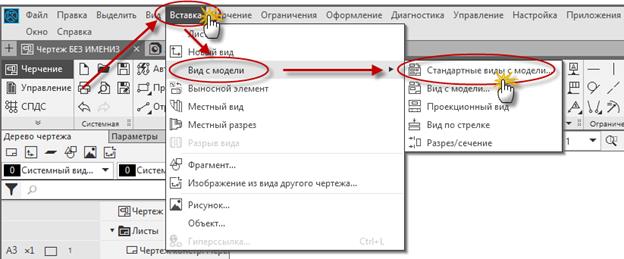
7.3.2 Выбрать свою 3D модель из окна «Открытые документы».
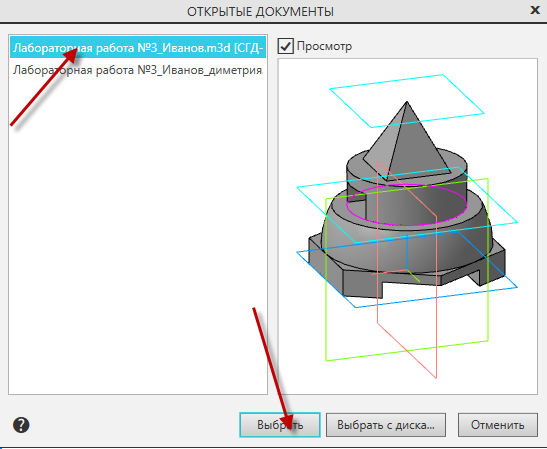
7.3.3 Настроить масштаб, отображение выбранных видов, расстояние между видами, видимость линий невидимого контура.
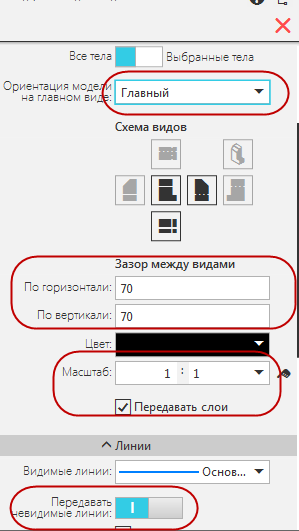
7.3.4 ЛКМ у казать расположение трех выбранных проекций примерно посередине листа.
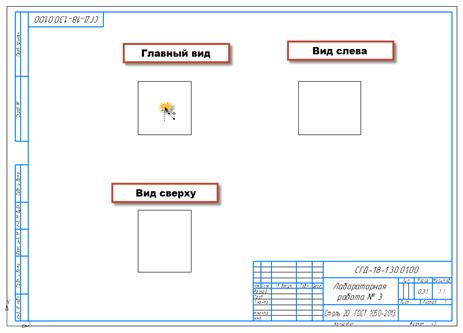
7.3.5 Результат:
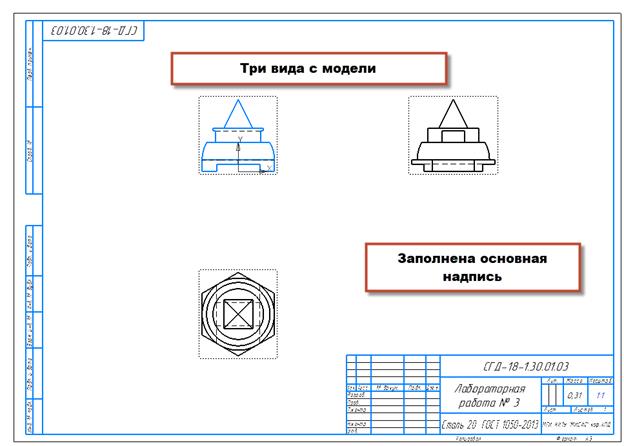
7.3.6 Можно дополнительно ЛКМ перетаскивать виды на череже, сохраняя проекционную связь. Для этого щёлкнуть ЛКМ по нужному виду, вид выделится зелёным цветом, затем переместить (перетащить) вид ЛКМ.
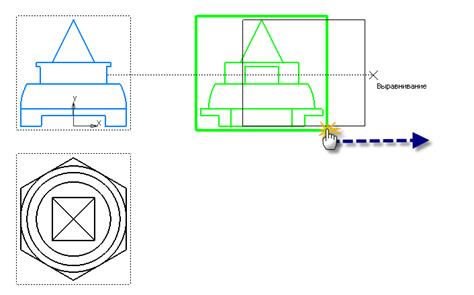
Задание направления секущей плоскости
7.4.1 На главном виде выполнить вспомогательные прямые. Команда «Вспомогательнаяпрямая» « Горизонтальная прямая» из раздела «Геометрия» для точного задания плоскости сечения.
Горизонтальная прямая» из раздела «Геометрия» для точного задания плоскости сечения.

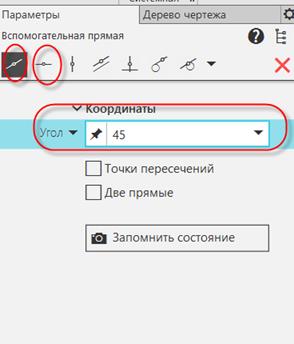
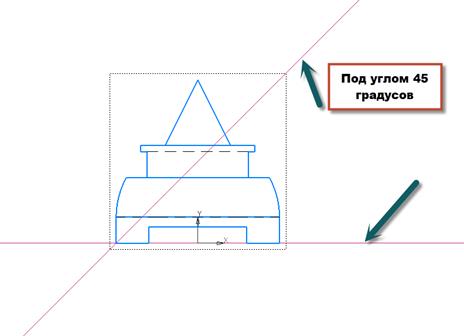
Создание сечения
7.5.1 Из раздела «Обозначения» команда « Линия разреза/сечения».
Линия разреза/сечения».
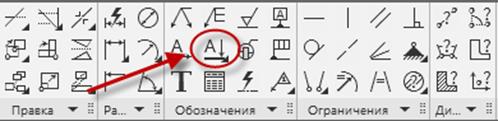
Установить линию сечения двумя кликами ЛКМ.
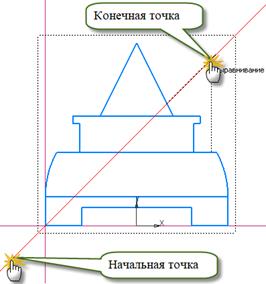
7.5.2 Зафиксировать ЛКМ направление стрелок обозначающих сечение.
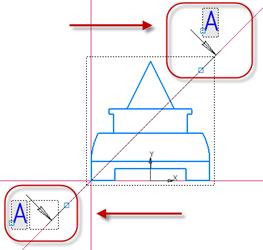
7.5.3 Настроить параметры команды:
· отключить проекционную связь;
· задать угол поворота сечения «-45о»;
· тип разреза-сечение;
· штриховка.
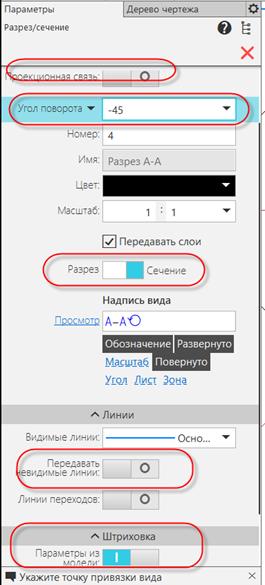
7.5.4 Результат:
Знак «Повернуто»  рядом с отображением названия сечения.
рядом с отображением названия сечения.
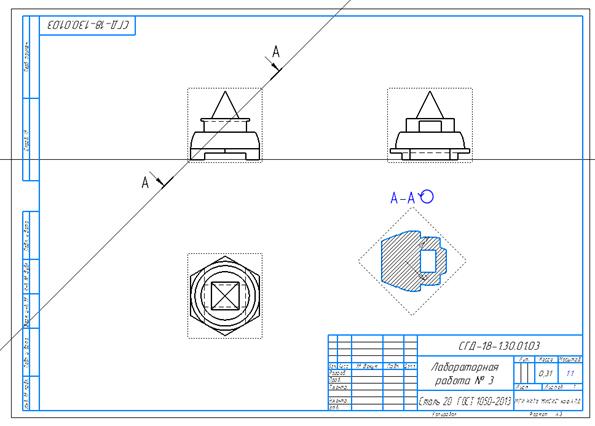
Редактирование стиля штриховки
7.6.1 Для изменения угла и частоты штриховки выбрать её ЛКМ на сечении, затем щелкнуть по экрану ПКМ и из контекстного меню выбрать команду «Изменить стиль».

7.6.2 Настроить окно стиля штриховки. Нажать «ОК».
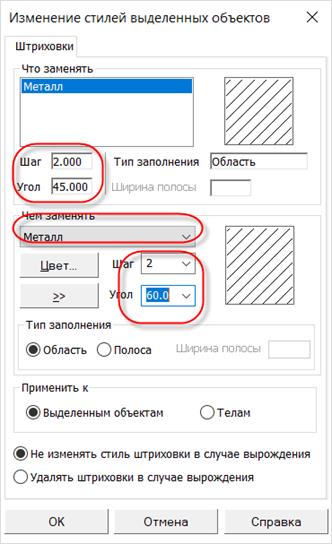
Оформление чертежа
7.7.1 Строка меню- Черчение- 
Из выпадающего меню команда «Удалить вспомогательную геометрию во всех видах».

7.7.2 Результат:
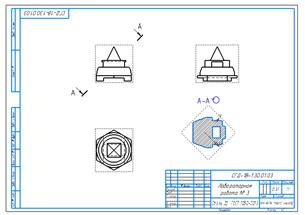
7.7.3 Раздел «Обозначения», команда « Осевая линия по двум точкам»
Осевая линия по двум точкам»

7.7.4 Создать оси на всех проекциях и сечении.
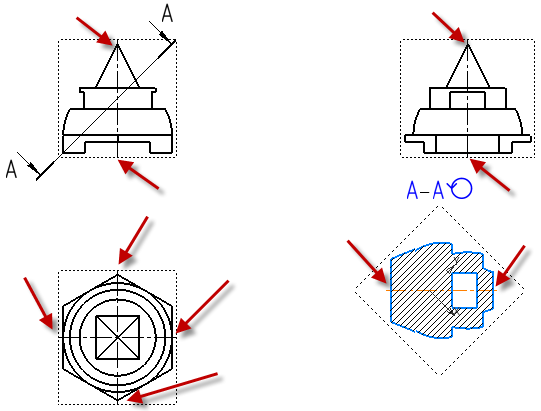
7.7.5  Проставить размеры на проекциях.Для вида «Слева» команда «Линейный размер от общей базы». Настроить параметры команды: вертикальный размер, «без допуска».
Проставить размеры на проекциях.Для вида «Слева» команда «Линейный размер от общей базы». Настроить параметры команды: вертикальный размер, «без допуска».
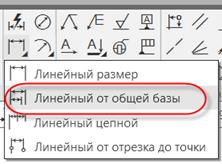
7.7.6 Для вида «слева» проставить размеры от нижней базы.Затем добавить радиальный, горизонтальный и вертикальные размеры без допусков.
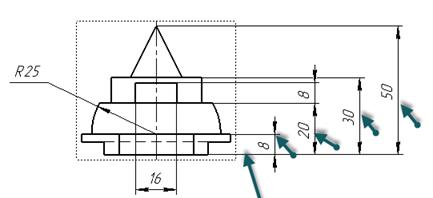
7.7.7 На главном виде проставить угловой и линейные размеры:
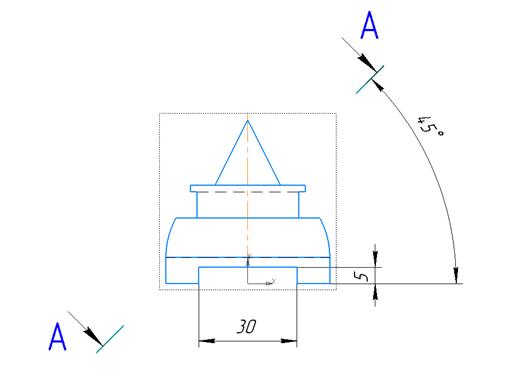
7.7.8 Проставить размеры на виде «сверху».
7.7.9 Для добавления символа «Квадрат» или «*» в размер настроить параметры команды в разделе «Текст».
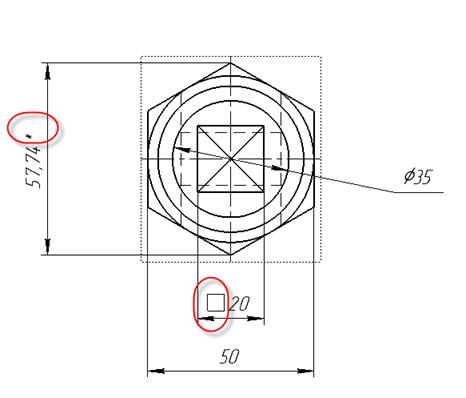
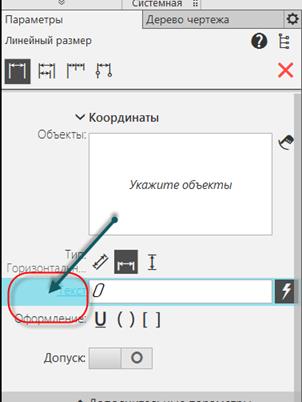
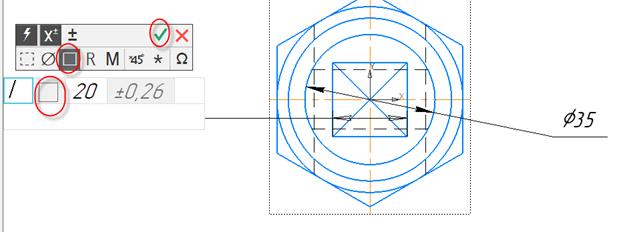
 2020-10-11
2020-10-11 221
221








